تعلم خطوة بخطوة كيف تم إنشاء هذه اللوحة.
في هذا البرنامج التعليمي سوف استخدم Adobe Photoshop وارسم لوحي لإنشاء النتيجة النهائية.
وأود أيضا أن يتم استخدام التقنيات والأساليب التي كنت تشعر بالراحة أكثر عند التلوين. أقترح أنه بعد هذا الدرس التالي، تجد ما يناسبك.
النتيجة النهائية
في هذا البرنامج التعليمي سوف استخدم Adobe Photoshop وارسم لوحي لإنشاء النتيجة النهائية.
وأود أيضا أن يتم استخدام التقنيات والأساليب التي كنت تشعر بالراحة أكثر عند التلوين. أقترح أنه بعد هذا الدرس التالي، تجد ما يناسبك.
النتيجة النهائية

الخطوة 1 -- رسم وتكوين قاعدة الصور
قررت رسم الثعبان الذهبي وغابة مظلمة لدرسي التعليمي. وهنا نوعان من الرسوم عن البيئة الرئيسية. لقد بدأت مع بعض الاعمال السريعة حول الفكرة الرئيسية هنا واسمحوا لي أن اظهر لكك رسم عملي الرئيسي. أبدأ مع عمل رسم كما ترون ولكن ربما تفضلون العمل مباشرة بالتلوين. بعض الفنانين يفضلون أن تبدأ عملية الرسم مباشرة مع الألوان. ولكن اذا كنت تسألني، أنصح لك أن تبدأ دائما بالعمل على أي رسم اللوحة. لأن لبدء مباشرة مع الألوان هي أكثر مناسبة لفنانة من ذوي الخبرة
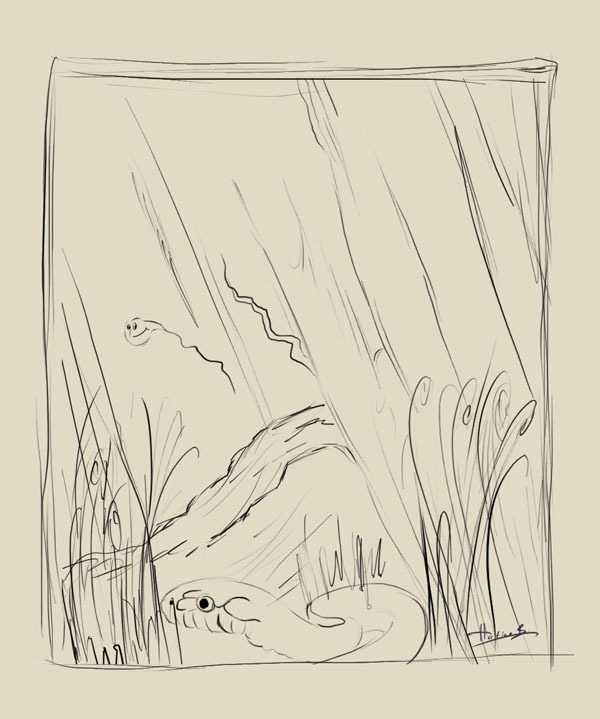
وكذلك ترى في هذه الأعمال رسم هناك شخصيتان. الثعبان الذهبي و حارس للايلدوود المظلمة وهنا لقطة قريبة جدا لشخصيتي الغريبة.

حجم الملف لعمل رسم الأولي هو 700x839. يجب أن يكون Resolution 72 في الوقت الراهن. في وقت لاحق تحتاج لجعلها أكبر لاضافة تفاصيل اللوحة. ولكن ليس الآن.
هنا إعدادات اللوحة :
- Width: 700 pixels
- Height: 839 pixels
- Resolution: 72 dpi
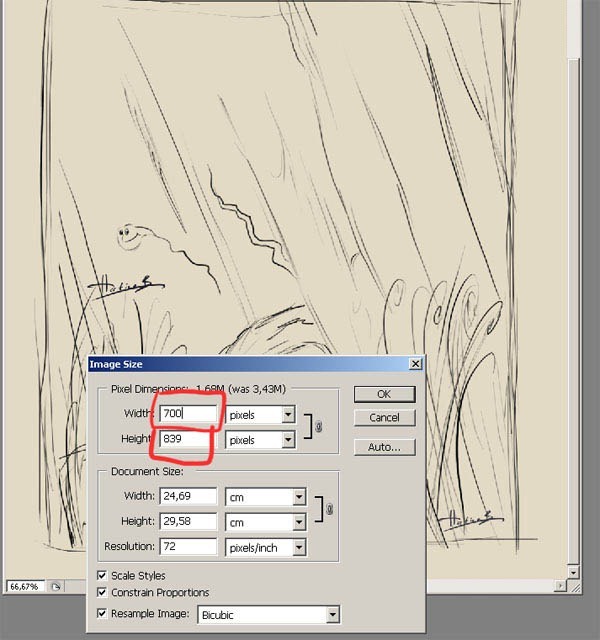
الخطوة 4 -- اختيار فرشاة
. اسمحوا لي هنا ان اضهر إعدادات فرشاتي. في لوحة الفرش (Window > Brushes))، وستجد العديد من الإعدادات التي يمكنك ضبط الفرشاة. في Other Dynamics ، وأنا جعلت الcontrol-->Pen Pressure . وهذا أمر مهم إذا كنت تستخدمpen tablet على اللوحة الخاصة بك. و اداة ال pen tablet ، مثل Wacom pen tablet،وهو أمر ضروري للوحة في Photoshop. فإنه يتيح لك الطلاء باستخدامpen بدلا من الماوس وضبط ال strength والangle من stroke الخاصة بك. تعيين إعدادات الفرشاة إلى واحد هو مبين في الصورة أدناه وحاول ان ترسم اللوحة لنرى ما يشبه.
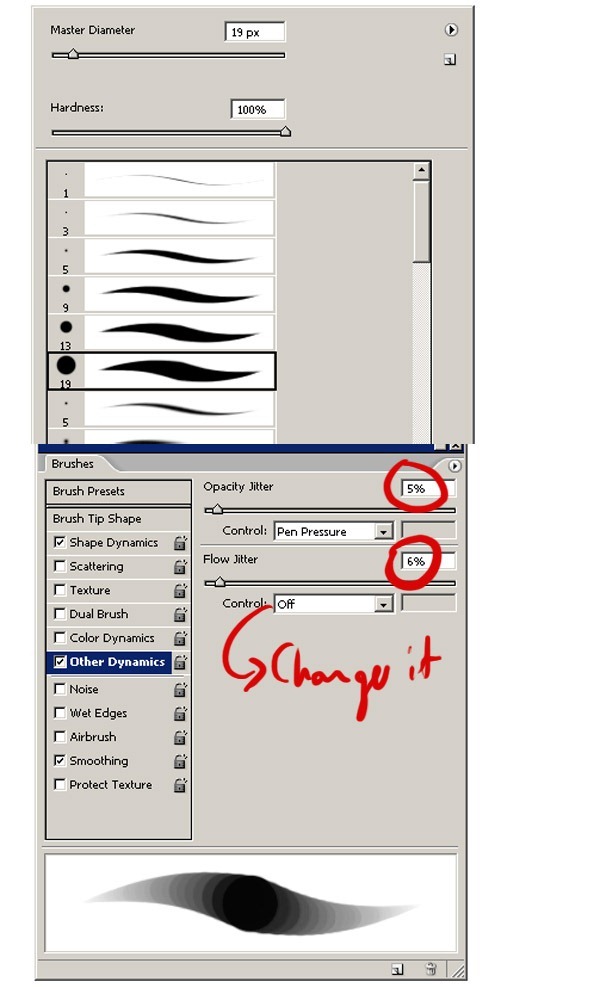
الخطوة 5 -- لوحة الألوان
الخطوة الثانية هنا يمكنك اختيار الألوان الرئيسية بالنسبة لمشهدك. مرحلة مهمة جدا في خلق عمل فني الخاص هو الذي يقرر اي لون هو الأفضل للوحة الخاصة بك. الشيء الأول الذي يتبادر إلى الذهن مع ثعبان هو ألالوان الذهبية. الخلفية cold وقررت ان اعطيها لونا ليلياً حقيقياً، الأزرق الداكن هو أيضا علامة طبيعية ليلة غامضة و مظلمة
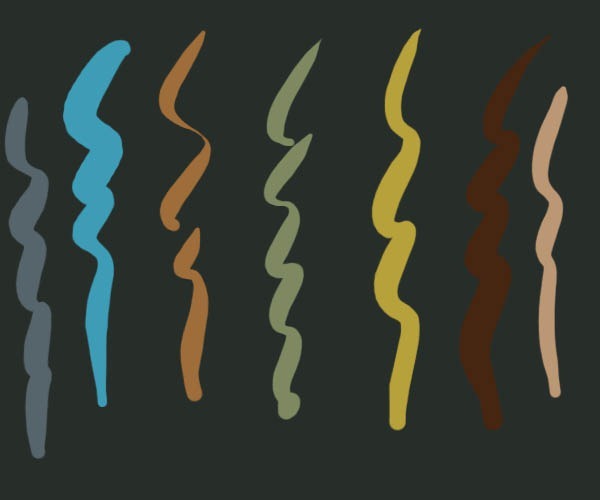
.الخطوة 6 --انشاء طبقات
الآن انا ذاهب لابين لكم بعض الملالاحضات الهامة حول الطبقات. سموا باسمي طبقة جديدة باسم "sketch" الآن وهنا كما ترون لدي 3 طبقات. يجب عليك أن تفعل الشيء نفسه على اللوحة الخاصة بك. والآن في الطبقة الاولى هو توقيعي. يمكنك إضافة توقيع صورتك ايضاً.. بشأن الخطوات المقبلة انا ذاهب الى انشاء طبقات أكثر.لانه الرسم على طبقات جديدة من هذا القبيل سيجعلك تحتاج إلى إجراء التصحيحات في وقت لاحق في اللوحة. انه من الاسهل بكثير لتصحيح الأخطاء إذا كانت العناصر الرئيسية لللوحة الخاصة هي كيانات منفصلة. هذه الخطوة هي حقا حقا مهم جدا.
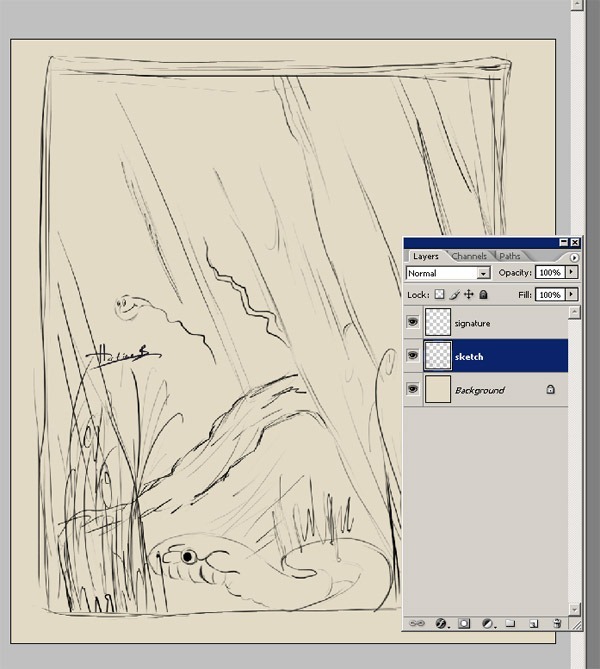
الخطوة 7 -- العمل على لون الخلفية
عند هذه النقطة، يمكننا أن نبدأ بتلوين الرسم. هنا هو لون خلفيتي. حدد أداة التدرج (G) وقم بما تراه في الصورة.

الخطوة 8
الآن هو الوقت المناسب لتحديد شكل الخلفية التي أنت ذاهب لها. للخلفية، تبدأ باستخدام أداة التدرج (G). بعد تعبئة الخلفية ، يجب أن يكون مثل هذا.
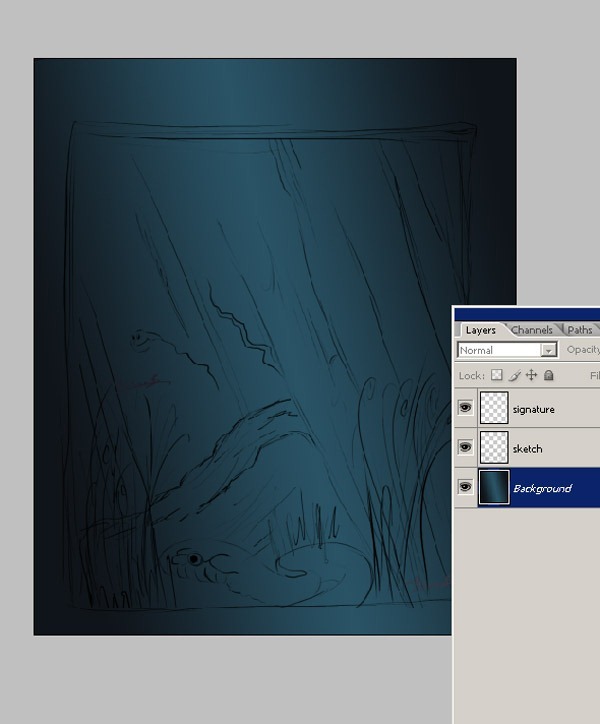
الخطوة 9
قبل مواصلة عملية الرسم اسمحوا لي أن ابين لكم ترتيب الطبقات مرة أخرى. لقد انشاءت بعض الطبقات الجديدة. هنا طبقاتي للصورة. أنا مجرد غيرت ترتيب الطبقات لأن طبقة الرسم يجب أن تكون على رأس جميع الطبقات، ويجب أن تكون مرتبة الإعدادMultiply. عند هذه النقطة، يمكننا أن نبدأ العمل في التلوين والرسم، يمكنك أن تحدد الأشكال الرئيسية. لا تركز في منطقة واحدة، مجرد بداية ضع بعض التظليل أسفل لجلب كميات من أصل.
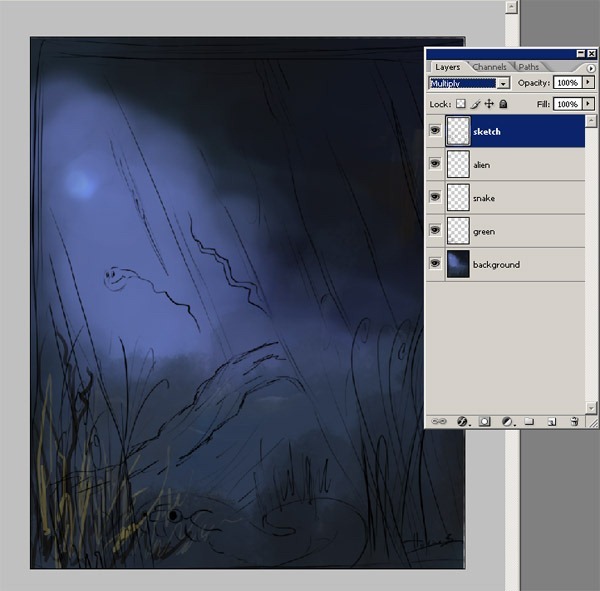
الخطوة 10
الآن هنا كما ترون أنا انشات طبقة جديدة. ويمكنك تسميتها ب "stone" أو "rock" أنا لونت الصخور ولونت أعلى الصخرة لون الأزرق وبعض الألوان الداكنة. أنا ذاهب إلى تلوين الشخصيات في الخطوة التالية.
الآن هنا كما ترون أنا انشات طبقة جديدة. ويمكنك تسميتها ب "stone" أو "rock" أنا لونت الصخور ولونت أعلى الصخرة لون الأزرق وبعض الألوان الداكنة. أنا ذاهب إلى تلوين الشخصيات في الخطوة التالية.

الخطوة 11 -- تغيير حجم القماش
في هذه الخطوة أود أن اغيير حجم الملف الخاص بي لأنني سوف ابدأ في إضافة المزيد من التفاصيل ولذا فإنني ساحتاج إلى ان اجعل حجم الملف كبير . أتمنى ان يكون ملفي اكبر حجما لأنه في هذه المرحلة أعتقد أنني لا يمكن أن تجعل اللوحة حتى مفصل من ذلك بكثير. لذا فإنني سافتح Image/Image Size. وجعل الإعدادات كما ترون 2778x3494
هنا إعدادات اللوحة الجديدة :
- Width: 2778 pixels
- Height: 3494 pixels
- Resolution:300 dpi
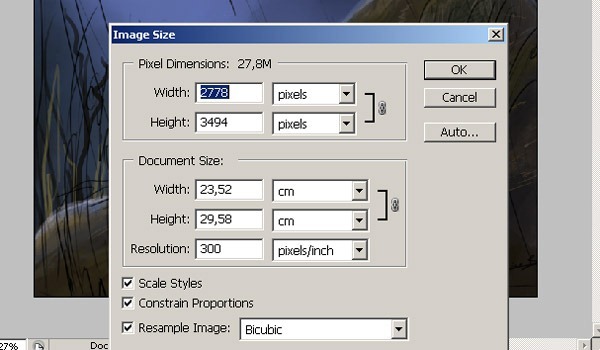
الخطوة 12 -- تفصيل سريعة
في هذه الخطوة قد فتحت طبقة جديدة تحمل اسم "trees" أرسم بعض الألوان الداكنة في أسفل الأشجار. وانا قد اضفت بعض الألوان الخفيفة للمخطط من الأشجار.
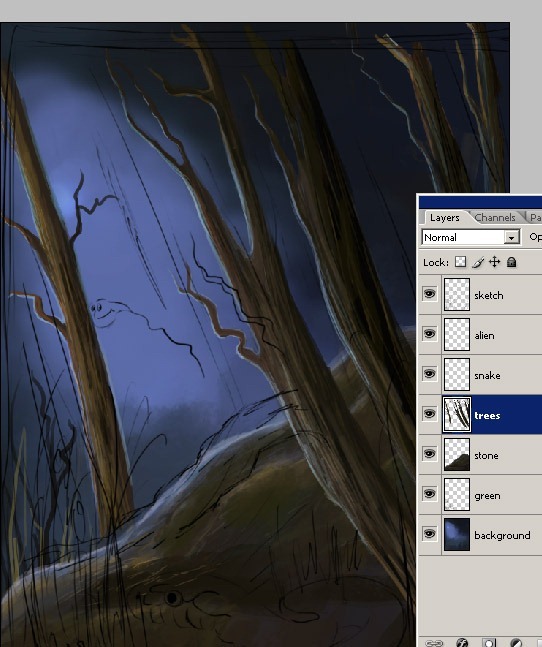
الخطوة 13
الآن وهنا اعملscreenshot للحصول على التفاصيل. انا قد اضفت مزيد من التفاصيل على الشجرة.
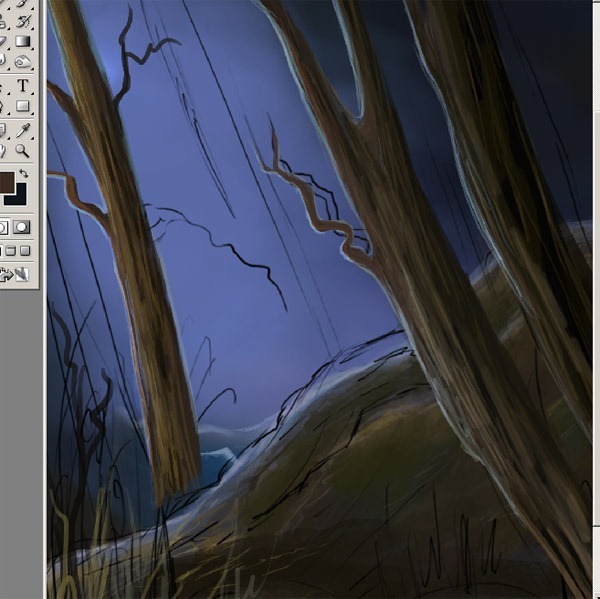
في هذه المرحلة قررت أن الون الثعبان. الآن قبل عملية التلوين اسمحوا لي أن تظهر لكم إعدادات الألوان لثعباني. جعلت الإعدادات كما ترون في الصورة.
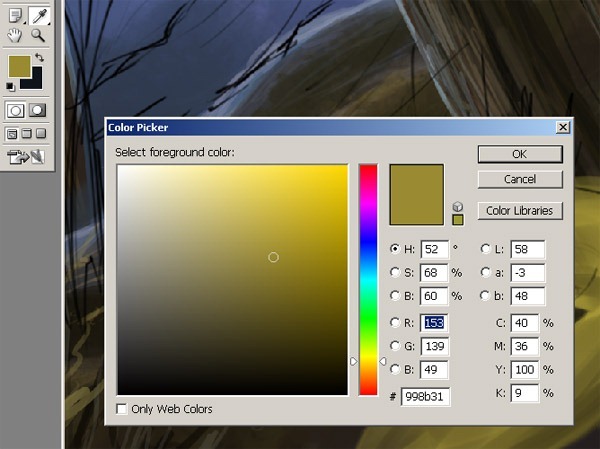
لذا فإنني انشأت طبقة جديدة والطلاء كما ترون. طبقة الثعبان هو اعلى من لون الشجرة. أواصل إضافة المزيد من التفاصيل. وأود أيضا أن الون الشخصية الغريبalien جدا. وهنا هو طبقة لهذه الشخصية . في الجزء العلوي من طبقة ثعبان.

.الخطوة 16
اذا أنا هنا حتي ارسم الشخصية الغريبة. اجعل بعض من color painting مع هذه الشخصية
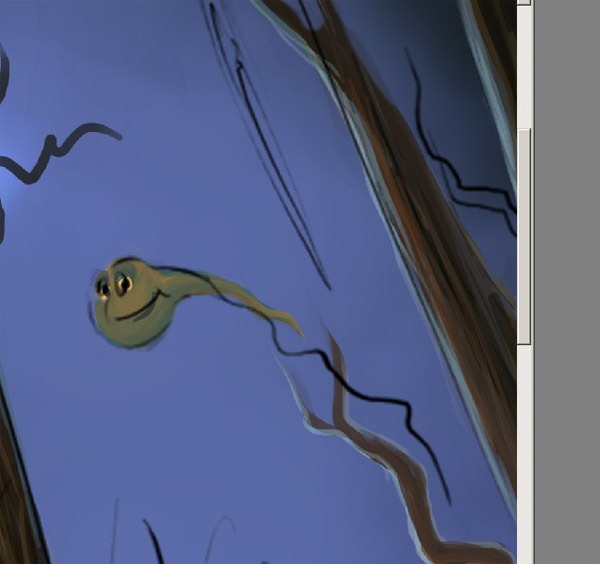
الخطوة 17
انا اضيف الوان اكثر و أيضا انا قد اجريت بعض التغييرات حول sketch layer's opacity.. هنا نلقي نظرة على character painting. بدأت نظرة عينيه تكون واضحة في هذه الخطوة.
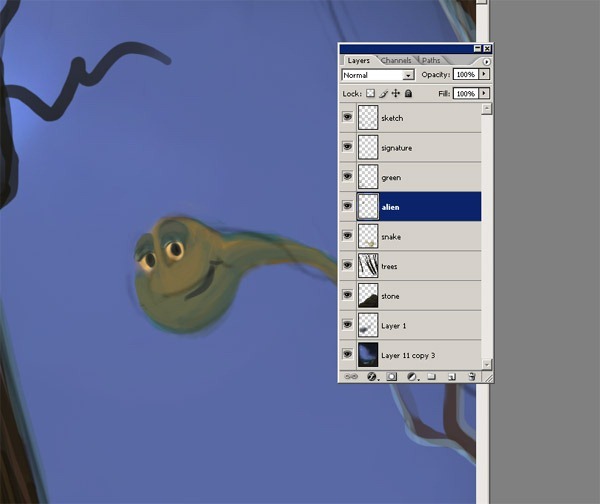
الخطوة 18
سوف أعمل الآن أكثر على العيون والجسم في الشخصية الغريبة الغريبة ومحاولة ان اجلب الشخصية الى الحياة. هنا أيضا انا قد جعلت طبقة الشخصية الغريبة alien في أسفل الصفحة من اجلك لمعرفة الشكل الدقيق لذلك.
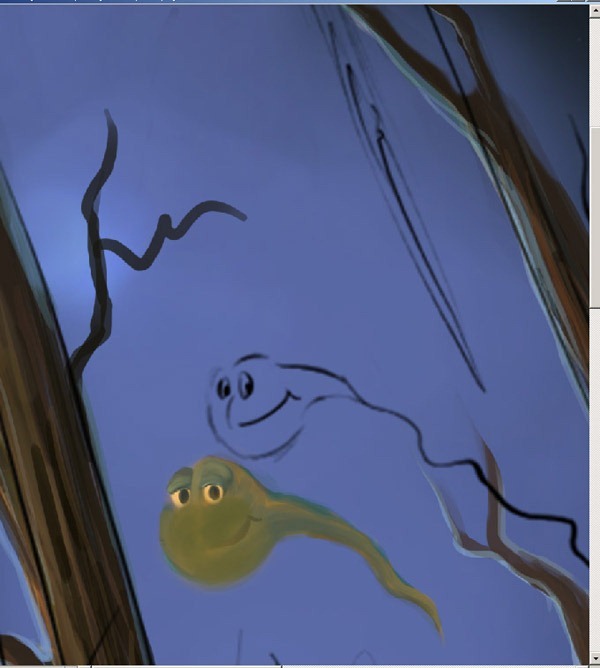
الان خذ نضرة على جميع الخطوات التي فعلتها
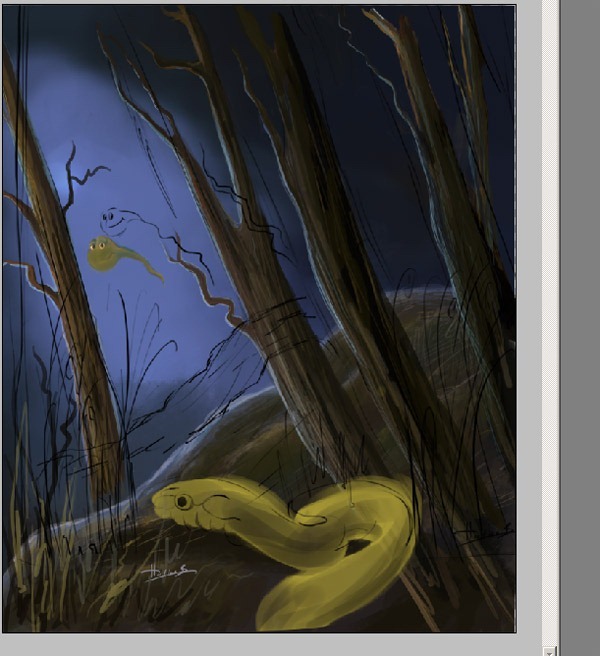
..الخطوة 20
أواصل لإضافة المزيد من التفاصيل وفتح بعض طبقات جديدة لأجل طبقتي. الآن ننظر في كل التفاصيل. لقد انشات طبقة جديدة tree الثانية للألوان الخلفية. ولدي أيضا إضافة بعض الألوان في السماء..
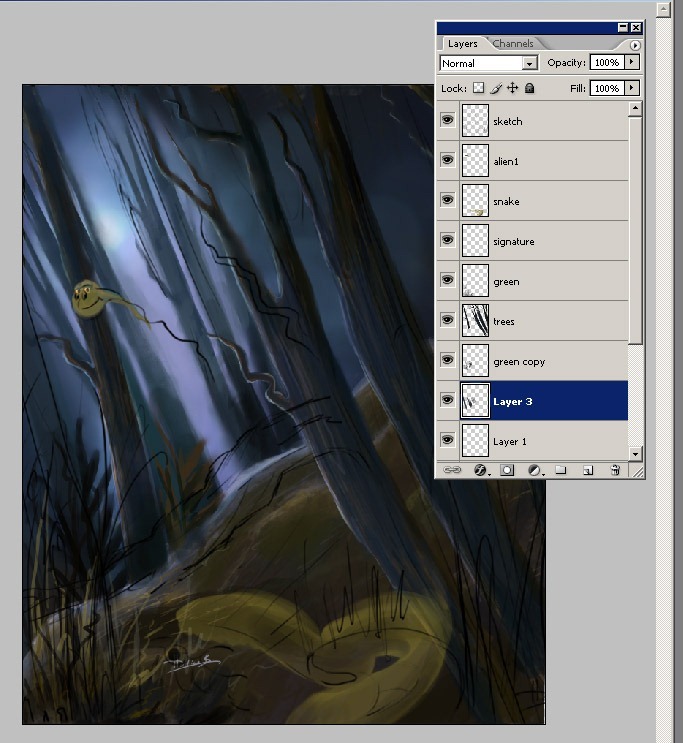
الخطوة 21
وهنا لدي إجراء بعض التغييرات الجديدة على التوضيح. وهنا ترون موقع الصخور يجب أن يكون مثل هذا الشكل الآن. الآن انا ذاهب لإضافة اللون إلى الشخصية الغريبة. بالمناسبة لا تنسى في هذه الخطوة ليس عليك ان تضع تفاصيل اكثر
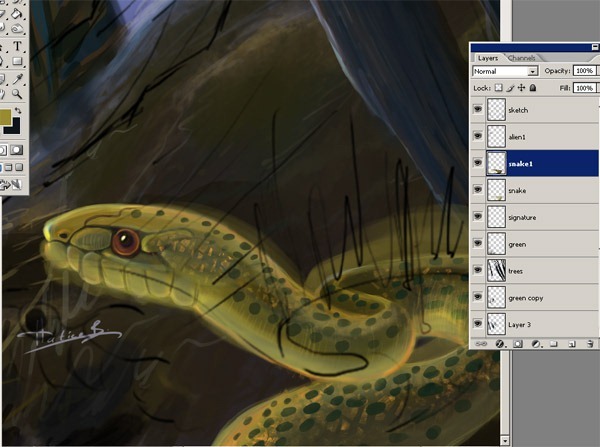
سوف أبدأ الآن بالتفاصيل في رسمة ثعبان، مضيفا أكثر الألوان الصفراء والخضراء. بالمناسبة لا تنسى في هذه الخطوة لليس عليك ان تضع تفاصيل اكثر. عند هذه النقطة أبقى أعمل على التفاصيل details والأضواءlights, ، حتى وصلت لطيفة جميلة. أحيانا لا بد لي من تغيير بعض الألوان. تقريبا قد انتهينا من رسم الجسم
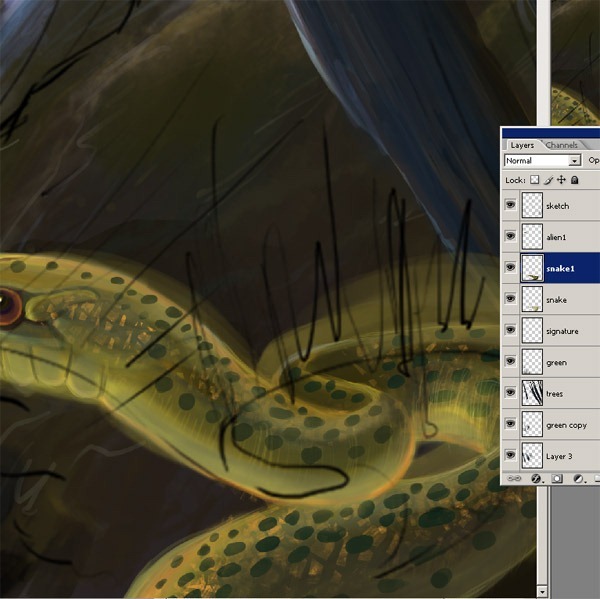
عند هذه النقطة أدركت ان الشخصيات التي رسمتها تبدو في غاية البساطة وليست على ما يرام، لذلك اعتقد ان الوقت قد حان لإجراء بعض التغييرات على تفاصيل شخصية الثعبان. أحاول ان اجد بعض التأثيرات المختلفة لذلك. وأنا لاازال إضيف المزيد من التفاصيل. وأود أيضا أن أضيف بعض التفاصيل أكثر على الجزء العلوي من الصورة.
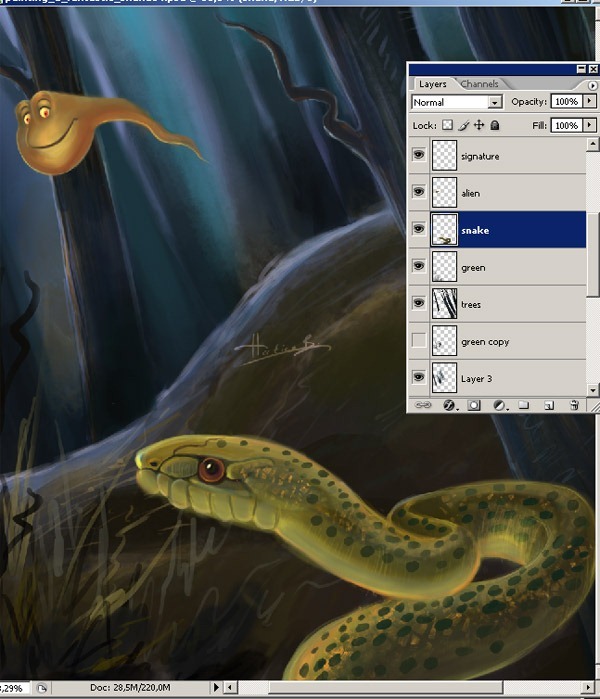
الخطوة 24
الآن يمكننا أن نبدأ من التفاصيل الصغيرة لشخصياتنا. أود أيضا أن تستخدم اداة Color Dodge للمناطق المشرقة الفاتحة. هذه هي الطريقة التي يبدو حالما يتم الانتهاء من جميع التسويات معColor Dodge وBurn tool
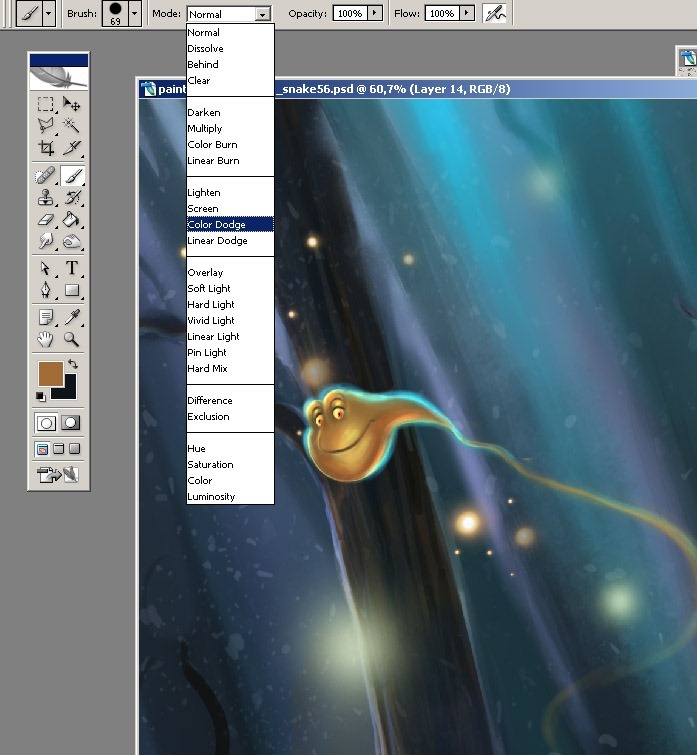
وأيضا أريد أن ابين لكم كيف أضفت تلك المناطق لامعة على الثعبان. فمن السهل جدا :) انا استخدمت اداة Color Dodge لهذا الغرض. أنا دائما استخدام هذا عندما أريد أن أضيف بعض المناطق اللامعة على رسوماتي. اسمحوا لي أن ابين لكم كيفة قمت بأختيار اداة Color Dodge
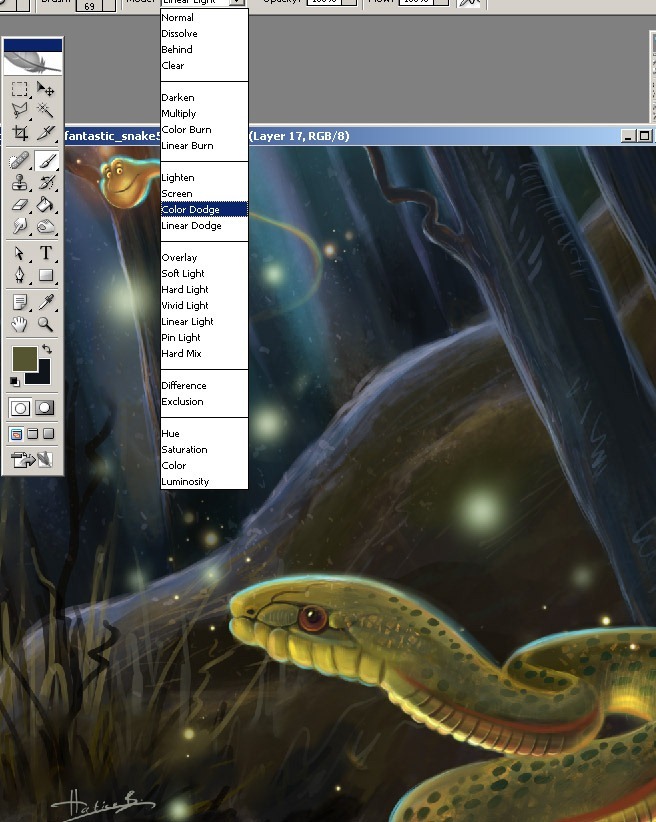
وأنا قمت بإضافة بعض تأثيرات اداةstrokes باستخدام أداة(R) tool جدا. أنا استخدم هذا لأنني أريد أن
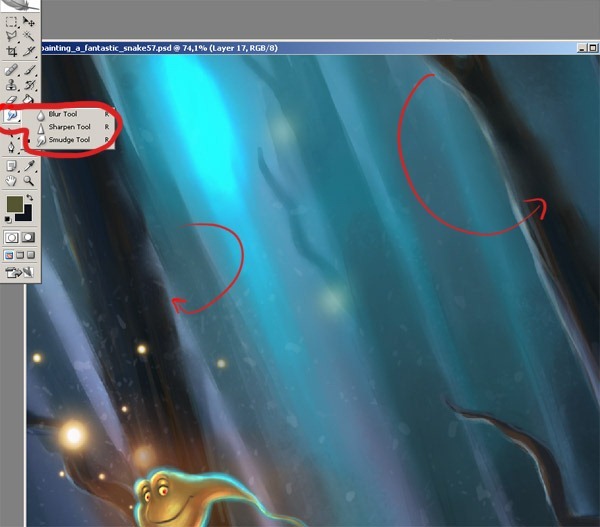
وباستخدام أداة (R) tool يمكنني ان اعمل بعض الأشكال ضبابية قليلا على ذيل الشخصية

وهنا الشكل النهائي لللوحة اتمان ان يكوان الدرس ممتع
![golden_snake_dark_wood_028[1] golden_snake_dark_wood_028[1]](http://photoshoptutorials.ws/563a9f4e33dd_132BB/golden_snake_dark_wood_0281.jpg)